 软件星级:4分
软件星级:4分
标签: 8橙云课
8橙云课是一款能够帮助我们进行网络教学的工具,让老师能够通过此软件进行网络教育学生,内置白板功能,上课的时候可以自由在电子白板输入内容,也支持课件功能,可以将本次课程需要的课件提前上传,也支持学生管理功能,有需要的朋友赶紧下载吧。
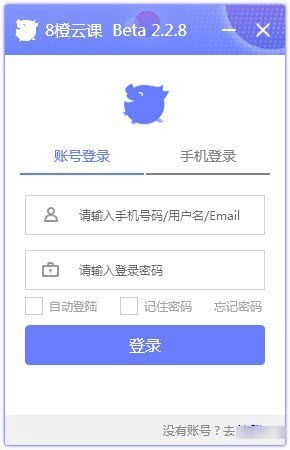
1、在首页可以选择直播开课,可以选择课程管理,也可以对课件管理。
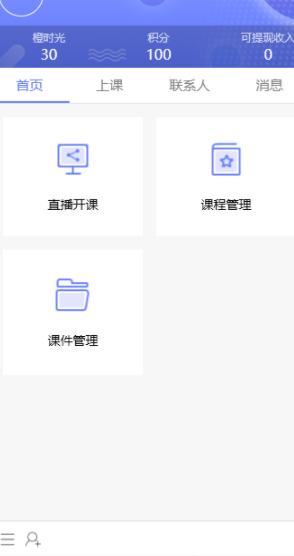
2、课程管理界面,如果你之前已经设置课程就可以在这里选择“一键开课”。
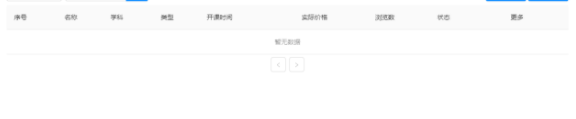
3、添加新课程界面,可以在软件输入课程名字,可以设置年级,设置学科,设置开始时间。
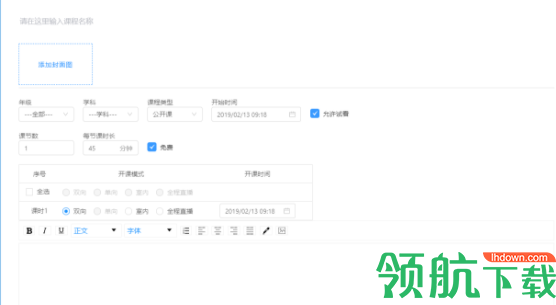
4、文字输入界面,可以输入一些课程的文字简介,也可以对教师信息编辑。
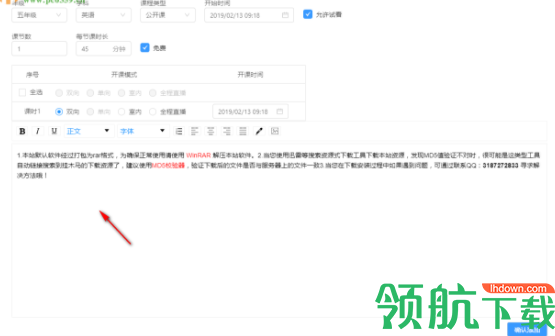
5、编辑课程以后需要审核才能直播,点击提交审核。
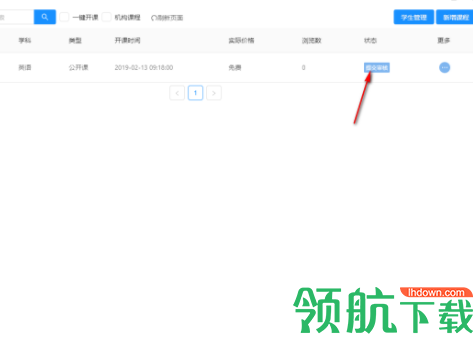
支持多种课件上传,可以选择音视频课件,也可以选择图片以及PPT课件
可以对课件设置分类,不同学科的课件自己添加分类
学生也可以在8橙云课客户端直接上课
软件会推荐一些相关的课程,感兴趣的朋友就可以购买
支持聊天功能,在8橙云课客户端上可以添加群,可以建立讨论组
支持积分功能,购买课程可以获取积分
支持提现功能,老师可以对本次上课的费用提取
1【教师】如何开课?
①点击直播开课;
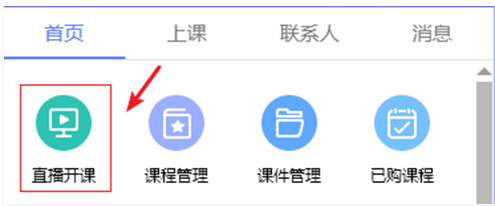
②如未进行排课,则直接点击“确定”开微课;
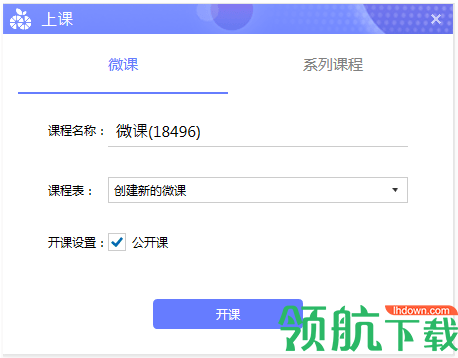
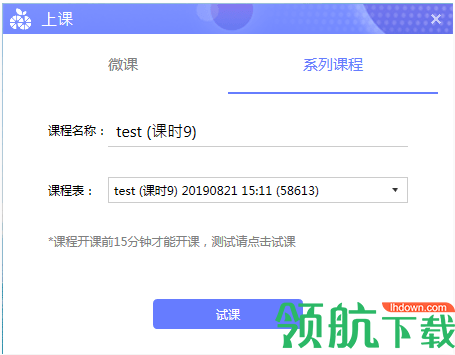
2【教师】如何上传课件?
①点击“课件管理”;
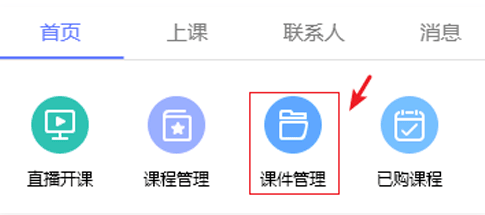
②将需要上传的课件拖动到蓝色方框内;
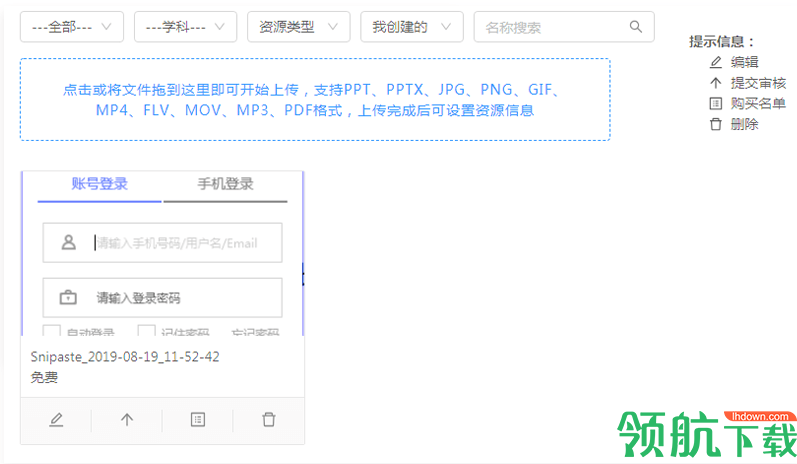
③课件转换完成后,点击编辑“基本信息”及“封面信息”;

④点击“提交审核”按钮完成上传;
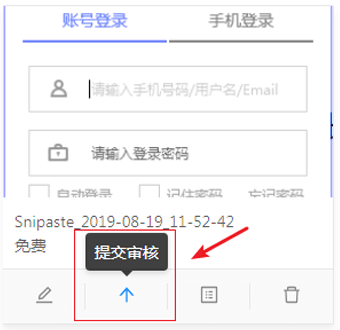
3【教师】如何进行硬件检测?
①点击“硬件检测”按钮;
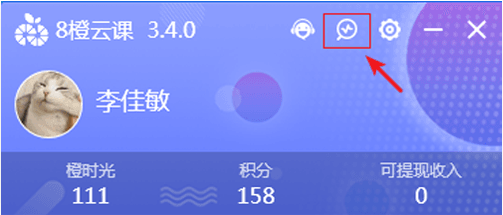
②选择麦克风设备,点击“●”开始录制声音,再次点击,结束录制,点击“冈”播放,如果能正常听到录音,则麦克风检测通过;如果不能正常听到录音,请选择其他的麦克风设备再次录制并检测;
③选择扬声器设备,点击“测试扬声器”,如能听到音乐播放,则扬声器检测通过;如果不能听到音乐,请选择其他的扬声器设备再次测试;
④屏幕录制为自动检测,正常状态可看到自己的电脑屏幕;
⑤选择摄像头设备、分辨率及帧数,查看是否能清晰看到摄像头画面;如不出现画面,请查看自己的摄像头设备是否开启,是否被360等其他杀毒软件阻止,可以选择其他的摄像头设备或关闭杀毒软件;如画面不清晰,可选择不同的分辨率及帧数,直到画面清晰为止;
⑥系统状态较差时,可能会影响软件使用,可清理电脑垃圾并关闭不相关的程序后再次检测;网络状态较差时,可能会影响正常开课,请务必保证网络正常;

4【教师】已插入设备,硬件检测时设备选择为空?
①.浏览器打开//www.drivergenius.com/下载并安装驱动精灵;
②.下载安装后检测电脑驱动并修复;
③.重新打开8橙云课进行硬件检测;
5【教师】点名学生时出现噪音?
学生与老师都需要使用带有麦克风的耳机上课,使用扬声器外放容易造成噪音或啸叫
6【教师】橙时光有什么用?
橙时光是用来开课的代币,如果发现橙时光不足请及时充值,以免影响开课
修复BUG
精简文件
优化程序